
XINSTALLIEREN SIE, INDEM SIE AUF DIE DOWNLOAD-DATEI KLICKEN
Diese Software hält Ihre Treiber am Laufen und schützt Sie so vor häufigen Computerfehlern und Hardwareausfällen. Überprüfen Sie jetzt alle Ihre Treiber in 3 einfachen Schritten:
- Laden Sie DriverFix herunter (verifizierte Download-Datei).
- Klicken Scan starten um alle problematischen Treiber zu finden.
- Klicken Treiber aktualisieren um neue Versionen zu erhalten und Systemstörungen zu vermeiden.
- DriverFix wurde heruntergeladen von 0 Leser in diesem Monat.
ICMP ist das Internet Control Message Protocol, das gesendet wird, wenn Benutzer das Ping-Dienstprogramm verwenden. Das Ping-Dienstprogramm ist praktisch, um zu überprüfen, ob mit dem Netzwerk verbundene Geräte aktiv sind. Daher kann Ping nützlich sein, um Netzwerkverbindungen zu überprüfen.
Firewalls blockieren jedoch standardmäßig ICMP-Pings für Benutzer. Folglich können Benutzer nicht pingen, wenn eine Firewall aktiv ist. Es ist also ziemlich offensichtlich, was Benutzer tun müssen, um die ICMP-Pings zu reparieren!
So beheben Sie blockierte Pings in Windows 10
1. Deaktivieren Sie die Windows Defender-Firewall
Die meisten Benutzer werden das natürlich ausschalten Windows Defender-Firewall bevor sie einen Ping in die Eingabeaufforderung eingeben. Das Deaktivieren von WDF ist vielleicht der einfachste Weg, um Ping zu beheben. Benutzer können WDF wie folgt deaktivieren.
- Öffnen Sie Cortana, indem Sie die Tastenkombination Windows-Taste + Q drücken.
- Geben Sie „Firewall“ ein, um nach dem WDF zu suchen, und wählen Sie dann aus, um das Applet der Windows Defender-Firewall-Systemsteuerung zu öffnen.

- Klicken Schalten Sie die Windows Defender-Firewall ein oder aus links, um die Einstellungen im Schnappschuss direkt darunter zu öffnen.

- Klicken Sie dann auf die Deaktivieren Sie die Windows Defender-Firewall Radio Knöpfe.
- Wähle aus OK Möglichkeit.
- Benutzer können die auswählen Aktivieren Sie die Windows Defender-Firewall Einstellungen nach dem Ping.
2. Ping durch die Firewall aktivieren
Benutzer können jedoch auch pingen, ohne WDF auszuschalten. Benutzer können dies tun, indem sie eine WDF-Ping-Anforderungsausnahme einrichten. Befolgen Sie die nachstehenden Richtlinien, um eine Ping-Anfrage-Ausnahme einzurichten.
- Klicken Sie mit der rechten Maustaste auf die Schaltfläche Start, um das Menü Win + X zu öffnen.
- Auswählen Eingabeaufforderung (Admin) um das Eingabeaufforderungsfenster zu öffnen.
- Geben Sie zunächst „netsh advfirewall firewall add rule name=“ICMP Allow Incoming V4 echo request“ protocol=icmpv4:8,any dir=in action=allow“ ein und drücken Sie die Return-Taste, um eine ICMPv4-Ausnahme einzurichten.
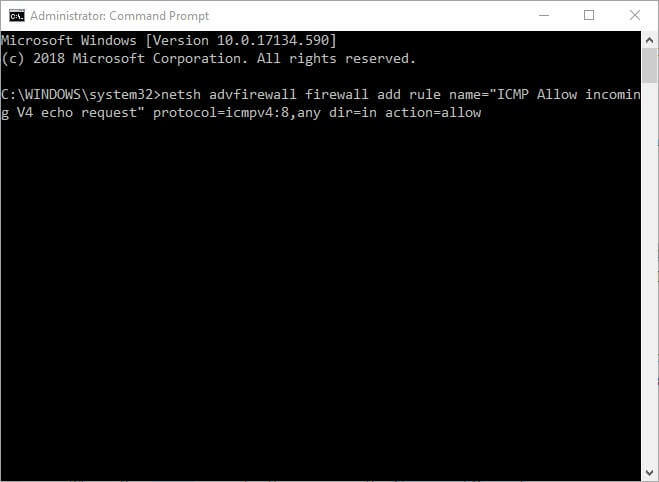
- Geben Sie dann ‘netsh advfirewall firewall add rule name=”ICMP Erlaube eingehende V6-Echoanfrage” ein. protocol=icmpv6:8,any dir=in action=allow’ im Fenster der Eingabeaufforderung, wie direkt unten gezeigt, und drücken Sie die Eingabetaste.
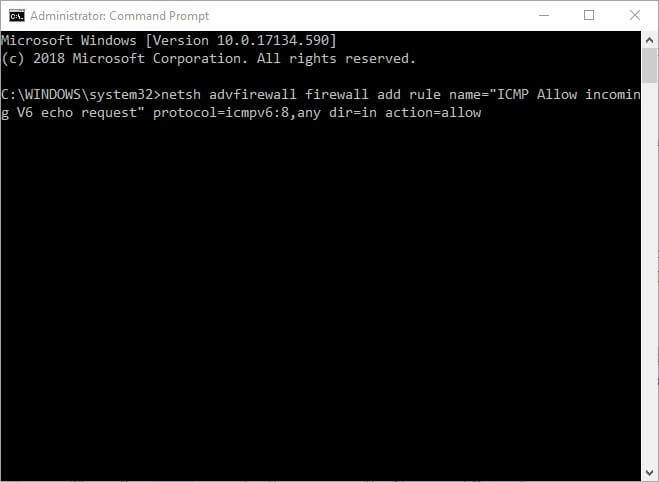
- Danach können Benutzer ihre Pings in der Eingabeaufforderung eingeben.
3. Deaktivieren Sie Antivirensoftware von Drittanbietern
Wenn der ICMP-Ping jedoch immer noch abläuft, muss eine Firewall eines Drittanbieters ihn blockieren. Einige Benutzer müssen auch Antivirensoftware von Drittanbietern deaktivieren, zu denen auch ihre eigenen Firewalls gehören. Klicken Sie dazu mit der rechten Maustaste auf das Taskleistensymbol des Antivirenprogramms, um das Kontextmenü zu öffnen. Wählen Sie dann eine Kontextmenüoption aus, mit der die Antivirensoftware deaktiviert wird. Dies kann eine Option zum Deaktivieren, Deaktivieren, Beenden oder Herunterfahren sein. Alternativ können Benutzer Antivirensoftware, die mit Windows beginnt, wie folgt stoppen.
- Öffne das Win + X-Menü indem Sie mit der rechten Maustaste auf die Schaltfläche Start klicken.
- Klicken Taskmanager um dieses Dienstprogramm zu öffnen.
- Wählen Sie die Registerkarte Start auf der Taskmanager.
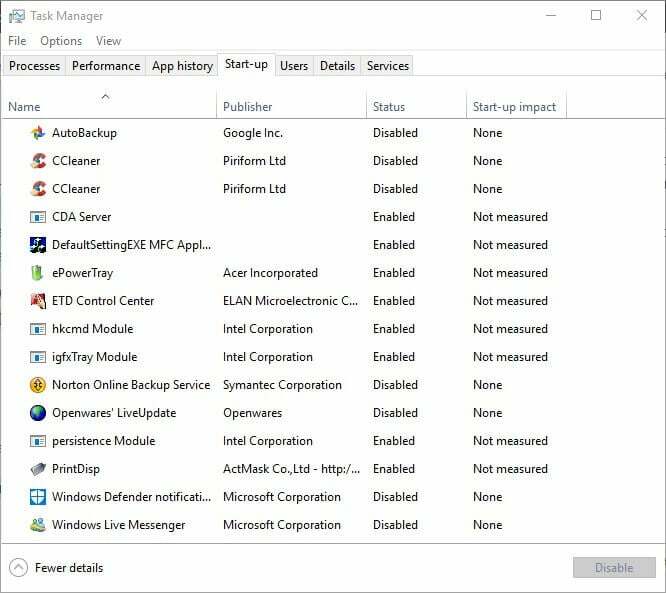
- Wählen Sie das Antivirenprogramm auf der Registerkarte Start aus und drücken Sie die Deaktivieren Taste.
- Starten Sie dann Windows neu.
So können Benutzer blockierte Pings beheben. Dann können Benutzer ihre Verbindungen mit Pings überprüfen.
VERWANDTE ARTIKEL ZUM CHECK-OUT:
- Vollständiger Fix: Andere Computer können unter Windows 10 nicht angepingt werden
- Vollständiger Fix: Nslookup funktioniert, aber Ping schlägt unter Windows 10, 8.1, 7 fehl
 Haben Sie immer noch Probleme?Beheben Sie sie mit diesem Tool:
Haben Sie immer noch Probleme?Beheben Sie sie mit diesem Tool:
- Laden Sie dieses PC-Reparatur-Tool herunter auf TrustPilot.com mit „Großartig“ bewertet (Download beginnt auf dieser Seite).
- Klicken Scan starten um Windows-Probleme zu finden, die PC-Probleme verursachen könnten.
- Klicken Alles reparieren um Probleme mit patentierten Technologien zu beheben (Exklusiver Rabatt für unsere Leser).
Restoro wurde heruntergeladen von 0 Leser in diesem Monat.
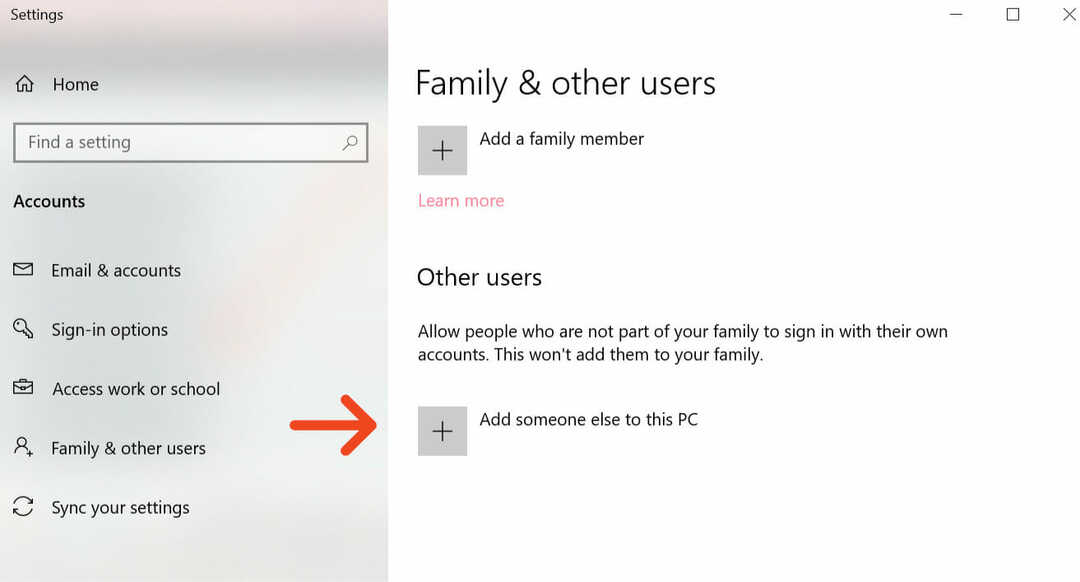

![Windows kann die ADB-Schnittstelle nicht installieren [VON EXPERTEN BEHOBEN]](/f/9139f2b028868fc6f47c509cfbd5b4ad.jpg?width=300&height=460)